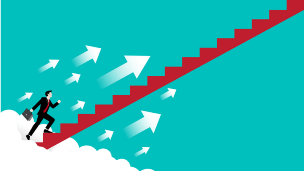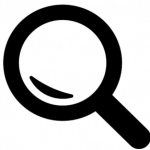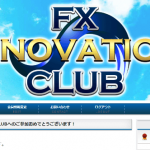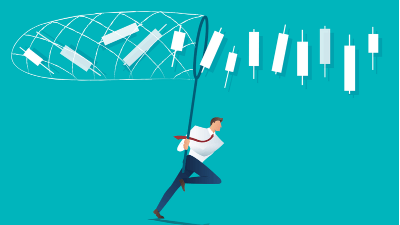以前より気になっていたMT4インジケータエディタを購入しましたのでレビューします。
MT4インジケータエディタとは、その名の通りMT4用のインジを作成するためのツールです。
通常は「MT4のインジを作りたい!」と思ってもプログラミングの壁が立ちはだかります。
しかしこのツールを使えば、プログラミングの知識が無くても、自分の思うインジケーターを作成することができるのです。
作成者&販売者はMT4EAエディタと同じ「シーサさん」。
EAエディタについては以前レビューしています。
今回の記事ではMT4インジケータエディタでどんなことが出来るのか、どんなインジが作れるかを中心にレビューしていきたいと思います。
Contents
MT4インジケータエディタで出来ること
MT4インジケータエディタはMT4用にインジを作成するツールですが、仕様としては以下の通りです。
- プログラミングの知識が無くても、クリックするだけでインジが作れる
- 値の参照値としてデフォルトやカスタムインジ、複数通貨のレート値等を利用できる
- 向きによって色の変わるライン、ZigZagのようなライン、ヒストグラム、シグナル等が作成出来る
- 様々な条件をつけることで、複数のインジを組み合わせる事が出来る
- 作成したインジはmq4ファイルとして吐き出され、著作権はインジの作成者にある(自分で好きに販売してOK)
このツールの一番の特徴は、「既存のインジを利用して新たなインジが作れる」という点にあるかと思います。
例えばボリバンを使っていて、「○○の条件になったときにシグナルが出たらいいのになぁ」と思ったことはないでしょうか?このツールを使って条件付けしていけば、ボリバンを利用したシグナルインジも作成出来るのです。
シグナルが出る際にはアラートやメール送信機能を追加することもできます。
ツールという性質上、どんなインジでも思いのままに作れるわけではありませんが、ある程度のことなら出来てしまうのがこのインジの凄いところです。
MT4インジケータエディタの使い方
MT4インジケータエディタは、MT4とエディタ本体を同時に起動させて利用します。
まず、必要なデータファイルをMT4にインストールし、チャートに必要なインジを設定してからインジケータエディタを起動させます。

新規作成を選択すると、インジケーター名等を入力する画面に変わります。
(読み込みを選択すると、製作途中のインジ作成を再開できます)
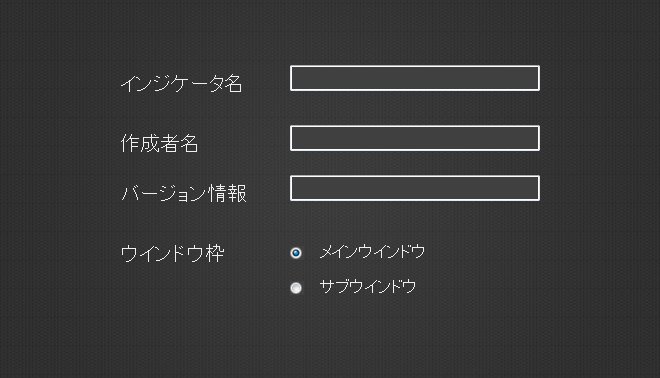
「ウインドウ枠」で、今回作るインジはローソク足チャート上に表示させるのか、それともローソク足下のサブチャート上に表示させるのかを決めます。決まったらNextボタンを押します。
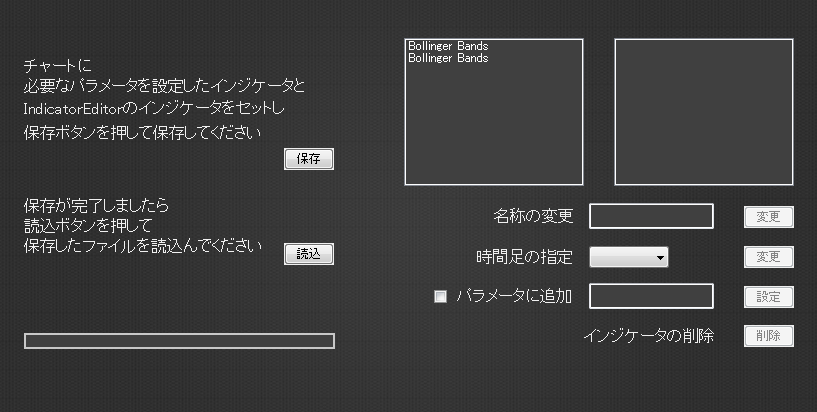
ここでは、インジを作るために参照するインジを選択します。
MT4のデフォルトインジでも、カスタムインジでも参照できてしまうのがこのインジの凄いところです。また、パラメーターの変更を可能にするかどうかも決められます。
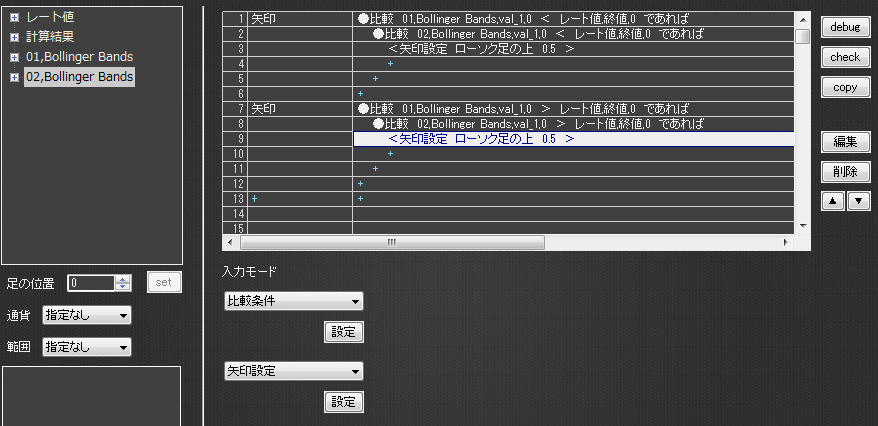
インジのタイプや参照とするインジが決まったら、最後に具体的に条件を設定して作成しいきます。
大雑把な条件の設定手順
まずは、入力モードで、どんなタイプのインジを作るかを決めます。
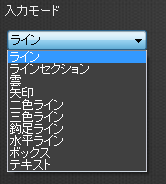
インジケータエディタでは、移動平均線のようなライン、角度によって色の変わるライン、シグナルが出るタイプなど、様々なインジを作ることができます。
例として「矢印」(シグナルの出るタイプ)を選択すると、矢印の形やサイズ、アラートの設定画面になります。
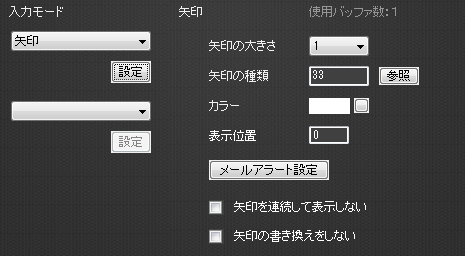
矢印の設定が終わると、「どんな条件になったらシグナルが出るか」の条件を決めていきます。
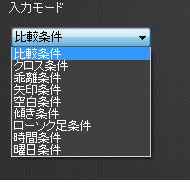
ここでは、最初に読み込んだインジのデータやローソク足のレートを利用して条件を設定していくことになります。
例えば移動平均線をローソク足の終値が上抜けたらシグナルが出るようにする場合は、「クロス条件」を選択して以下のように設定します。
これはシンプルな例ですが、複数の条件を組み合わせてやることで、複雑なインジも作成出来ます。この辺りは実際に使ってみると色々とアイディアが出てくると思います。
また、実際にインジを作っていて素晴らしいと感じたのが、作成したインジがMT4で即時反映される点です。
インジケータエディタで作成したインジは、そのままMT4のフォルダの中に入り、MT4を再起動させることなくインジをチャートに表示出来るのです。そのため、MT4でインジの出来映えを見ながら、インジケータエディタで少しずつ微調整していくことも可能です。
作成の流れをもう一度
ちょっと作成手順の解説が長くなりましたので、再度まとめます。
↓
②参照するインジを選択する
↓
③どんなインジにするか具体的に条件を決めていく
大まかな条件から徐々に詰めていく流れになりますので、スムーズに作成出来る作りになっています。
他に使える機能
MT4インジケーターエディタでは、作成したインジケーターに様々な機能を付与できます。
例えば以下の機能が付けられます。
- 利用者の制限(口座番号指定)
- 通貨ペアの制限
- パラメーター変更機能
- シグナルが点とする時間帯の指定
- シグナル点灯時のアラーム
- メール送信機能
これらを上手く駆使することで、より高度なインジケーターが作成できます。
EAエディタを使ったことがある人なら簡単

MT4インジケータエディタの操作方法や条件の設定方法等は、ほとんどMT4EAエディタと同じです。そのため、既にEAエディタをお持ちの方ならすんなりと利用できると思います。
しかし、EAエディタを持っていない方にとっては、オンラインヘルプの内容があまり充実していなかったりするため(具体的にどんなチャートのインジが出来るかの画像が掲載されていない)に戸惑うことも多いと思います。その場合はEAエディタのオンラインヘルプも参照すると良いでしょう。
しかし、それでもツールの機能が分かりやすく解説されているわけではありませんので、自分自身であれこれと試行錯誤して使いながら覚えていくタイプのツールである事は間違いありません。
また、販売者のサポートは決して良いとは言えません。
以前私が質問したことがありますが、2週間後に非常にあっさりとした回答が返ってきただけでした。
サポートや解説が弱い点は否定できませんが、それを差し引いても非常に使えるツールです。
自分で試行錯誤しながらやっていきたい方向けと言えます。
実際にインジを作ってみた
MT4インジケータエディタで一体どれほどのインジが作れるのか?という疑問がありましたので、とりあえず色々と作ってみました。
(私自身がまだ初心者レベルなので、とても単純なインジばかりです)
bolicolor

ボリバンの±2σのラインとミドルバンドの角度によって色の変わるインジです。
上昇中なら青色、下降中なら赤色、横向きの時は黄色で表示されます。
相場がレンジの時はミドルバンドや±2σの色が黄色く表示されやすくなりますし、トレンドが発生すると色が赤か青色に統一されます。
視覚的にトレンドとレンジが分かりやすくなるかと思います。
ボリンジャーバンドのパラメーターの変更は可能です。
WBBbreak
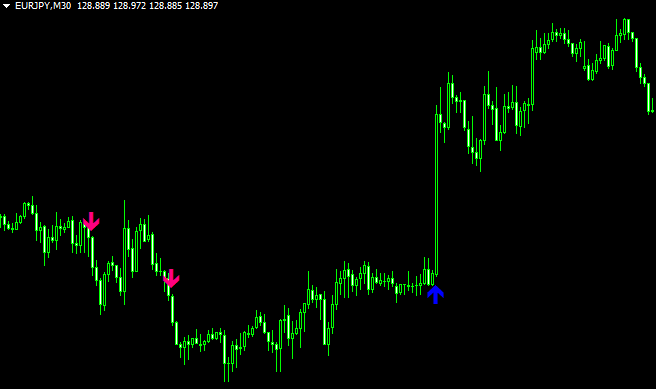
2つの期間(デフォルトでは20と50)のボリンジャーバンドの2σよりもローソク足の終値が上にあるときに上矢印、-2σよりも下にあるとき下矢印の出るインジです。
バンドブレイクを狙うシグナルですのでダマシも多いですが、ガッツリと取れることもあるのが特徴です。
ASCTrend Filter Alert
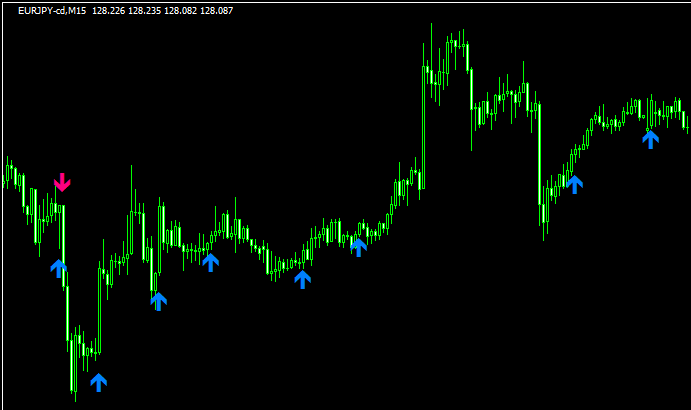
私の運営するもう一つのブログである「MT4インディケーター貯蔵庫」で非常に人気の高いシグナルインジであるASCTrendに簡単なフィルターをつけてみました。
このインジでは、ローソク足が任意のMA(デフォルトではMA100)よりも上にある時のみにASCTrendのロングシグナルが出て、逆にMAよりも下にあるときだけにショートシグナルが出るようになっています。
フィルタリングしたことで、トレンド方向のシグナルのみが出るので、ダマシに合う可能性が減らせます。
また、通常のASCTrendにはなかったアラート機能もつけています。
自作インジを作るための優秀なツールだ!
以上、MT4インジケータエディタのレビューでした。
まだ私の作成レベルが低いため、初心者レベルのインジしか作成出来ませんが、色々と試行錯誤することで、結構高いレベルのインジが作れると思います。
特に既存のインジを利用できるというのは、このツールならではの機能だと思います。
MT4インジケータエディタの価格は5,500円。
買い切りではなく1年限りのライセンス式なので、使い続ける場合は毎年5,500円必要になりますが、プログラミングの知識無しでクオリティの高いインジを簡単に作れてしまう事を考えると、それだけの価値はありそうです。
興味のある方は買って損はないと思います。
トレードしていた中で生まれたアイディアをすぐにシグナル化して検証・・・といったことも手軽にできるので、お勧めのツールです。